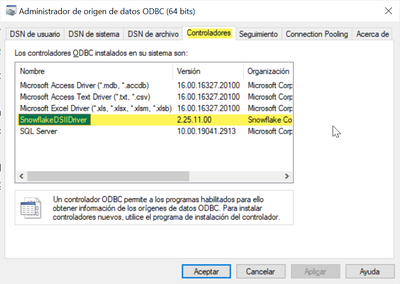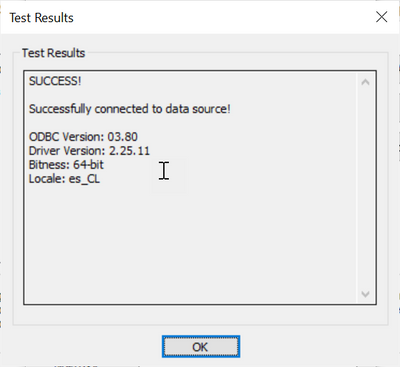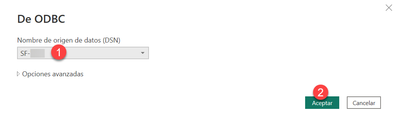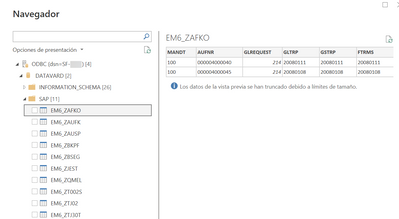- Power BI forums
- Updates
- News & Announcements
- Get Help with Power BI
- Desktop
- Service
- Report Server
- Power Query
- Mobile Apps
- Developer
- DAX Commands and Tips
- Custom Visuals Development Discussion
- Health and Life Sciences
- Power BI Spanish forums
- Translated Spanish Desktop
- Power Platform Integration - Better Together!
- Power Platform Integrations (Read-only)
- Power Platform and Dynamics 365 Integrations (Read-only)
- Training and Consulting
- Instructor Led Training
- Dashboard in a Day for Women, by Women
- Galleries
- Community Connections & How-To Videos
- COVID-19 Data Stories Gallery
- Themes Gallery
- Data Stories Gallery
- R Script Showcase
- Webinars and Video Gallery
- Quick Measures Gallery
- 2021 MSBizAppsSummit Gallery
- 2020 MSBizAppsSummit Gallery
- 2019 MSBizAppsSummit Gallery
- Events
- Ideas
- Custom Visuals Ideas
- Issues
- Issues
- Events
- Upcoming Events
- Community Blog
- Power BI Community Blog
- Custom Visuals Community Blog
- Community Support
- Community Accounts & Registration
- Using the Community
- Community Feedback
Register now to learn Fabric in free live sessions led by the best Microsoft experts. From Apr 16 to May 9, in English and Spanish.
- Power BI forums
- Power BI Spanish forums
- Translated Spanish Desktop
- Re: Copo de nieve: El almacén que realmente no est...
- Subscribe to RSS Feed
- Mark Topic as New
- Mark Topic as Read
- Float this Topic for Current User
- Bookmark
- Subscribe
- Printer Friendly Page
- Mark as New
- Bookmark
- Subscribe
- Mute
- Subscribe to RSS Feed
- Permalink
- Report Inappropriate Content
Copo de nieve: El almacén que realmente no está suspendido.
Al intentar consultar en Snowflake, aparece un error que dice: "El almacén <WAREHOUSE_NAME> está suspendido. Tendrá que reanudarlo antes de importar datos." Sin embargo, el almacén definitivamente no está suspendido. Vi en algún lugar que esto podría tener que ver con Roles, pero no pude encontrar los detalles sobre cómo solucionar el problema o solucionarlo con OData. ¿Alguien sabe cómo lograr cualquiera de los dos?
Nota lateral, estoy tratando de importar los datos,
- Mark as New
- Bookmark
- Subscribe
- Mute
- Subscribe to RSS Feed
- Permalink
- Report Inappropriate Content
Tuve exactamente el mismo problema y todo comenzó a funcionar después de instalar ambos ODBCs enumerados en esta página:
https://docs.snowflake.com/en/user-guide/odbc-windows.html
Al principio instalé sólo el de 64 bits, pero no funcionó, así que probé el 32bit uno y todo comenzó a funcionar después de reiniciar PowerBI.
- Mark as New
- Bookmark
- Subscribe
- Mute
- Subscribe to RSS Feed
- Permalink
- Report Inappropriate Content
Hola @fitcja ,
¿Tiene permisos de operación de almacén? Si no lo hace, póngase en contacto con el administrador y conceda acceso.
Referencia:
No puedo conectarme desde Power bI - Obtengo el error de que los almacenes están suspendidos;
Privilegios de control de acceso;
Configuración del control de acceso.
Saludos
Icey
Si este post ayuda, entonces considere Aceptarlo como la solución para ayudar a otros miembros a encontrarlo más rápido.
- Mark as New
- Bookmark
- Subscribe
- Mute
- Subscribe to RSS Feed
- Permalink
- Report Inappropriate Content
@fitcja , referir estos , si pueden ayudar a
https://community.powerbi.com/t5/Issues/Snowflake-warehouse-is-not-suspended/idi-p/868075
Microsoft Power BI Learning Resources, 2023 !!
Learn Power BI - Full Course with Dec-2022, with Window, Index, Offset, 100+ Topics !!
Did I answer your question? Mark my post as a solution! Appreciate your Kudos !! Proud to be a Super User! !!
- Mark as New
- Bookmark
- Subscribe
- Mute
- Subscribe to RSS Feed
- Permalink
- Report Inappropriate Content
Realmente aprecio la respuesta rápida, pero mientras que ambos de esos mensajes menciona el problema, ninguno proporciona nada más allá, "Tal vez el almacén está suspendido..." o "Tal vez estés usando la contraseña incorrecta..." Ninguna de esas cosas está en cuestión.
Por el contrario, sospecho que el problema está basado en que tengo que elegir un rol mientras que en Snowflake y de alguna manera que encía las cosas al intentar obtener acceso a la tabla dentro del almacén de Power BI.
He visto algunas referencias de que el conector Snowflake aún no está completamente horneado y que algunas personas han descubierto cómo usar el conector OData como solución, pero no he visto ninguna instrucción detallada.
Por lo tanto, si alguien puede proporcionar algún consejo que se mete en la carne de esto o ha establecido definitivamente que Power BI y Snowflake no pueden conectarse a un nivel robusto todavía en el camino, por ejemplo, Tableau puede, realmente lo agradecería.
¡¡Gracias!!
- Mark as New
- Bookmark
- Subscribe
- Mute
- Subscribe to RSS Feed
- Permalink
- Report Inappropriate Content
¿Algún consejo?
- Mark as New
- Bookmark
- Subscribe
- Mute
- Subscribe to RSS Feed
- Permalink
- Report Inappropriate Content
El issue está reportado en el año del 2020; Sin embargo, lo respondo para que quede registro de la solución que he aplicado por igualmente habérseme presentado hoy Jueves 11 de Mayo de 2.023.
Cabe mencionar que el SO usado ha sido el Windows 10. Y la plataforma tecnológica ha sido el uso de una herramienta desarrollada por la Empresa SNP llamada SNP GLUE para transferir contenido de tablas SAP (incluso Z Tables) desde SAP (como Source System) a cualquier TARGET pero en éste caso era Snowflake con la derivación que se tomó a PowerBI Desktop para consultar el contenido de las tablas transferidas a Snowflake. Es aquí donde se presentó el inconveniente y se detalla a continuación su resolución.
El problema lo he resuelto bajando e instalando cada uno de los siguientes componentes:
- El Visual C++ Redistributable for Visual Studio 2015 (última versión ) y, para ello, la www usada para bajar el file ha sido: Visual C++ Redistributable for VS 2015
- Driver for connecting to Snowflake using Open Database Connectivity (ODBC) and using SQL for accessing the data. Para ésto, se ha utilizado la siguiente www developers_snowflake._odbc
Una vez bajando el ODBC, debiera ejecutarse (como administrador) la Aplicación de Orígenes de datos (64-bits). Luego, se deberá realizar lo siguiente:
- Verificar en la pestaña "Controladores" se visualice el SnowflakeDSIIDriver con su nueva versión (en mi caso la ver. 2.25.11);
- AGREGAR un System DNS, escogiendo para ello el Driver descrito en el punto anterior (SnowflakeDSIIDriver). Esta acción hace que se despliegue el siguiente popup:
- En él, deberá suministrar ciertos datos relevantes como :
- Data Source: un nombre ocn el que vá a identificar este System DNS (el que desee. En mi caso, le he colocado SF-);
- User: El user que usa para conectarse al Snowflake (en m icaso le he colocado datavard);
- Password: Password que posee (inicialmente lo puede especificar sólo para verificar que se conecta realmente y posteriormente lo deberá borrar por seguridad);
- Server: la URL sin el http://. Especifíquelo hasta el .com (En mi caso, le he colocado aju-qxbxxxxxx.snowflakecomputing.com);
- Database: el nombre de su BD dentro de SF (en mi caso, le he colocado DATAVARD);
- Schema: Especifique su schema tal como aparece en SF (en mi caso, le he colocado SAP);
Especificados todos los parámetros anteriores, y si le ha especificado el password, podrá darle click al botón Test. Si todo está correcto, se deberá desplegar un popup mostrando que la conexión se ha realizado correctamente:
Llegado a éste punto, resta poco para realizar la conexión exitosa en PBI. Para ello, deberá:
- Escoger la opción Obtener datos - Más:
- Escribir ODBC (1) y, luego, realizar doble click a ODBC (2) y click en el botón CONECTAR;
- Se arbirá un popup en el que debera seleccionar el nombre (1) creado en la pestaña System DNS ( en mi caso SF-) y, posteriomrente, click en el botón Aceptar (2):
- una vez dado el click en el botón Aceptar, se podrá apreciar todas las tablas dentro del esquema y, adicionalmente, exitosamente el contenido de una ellas:
Espero les sea de utilidad!!
Helpful resources

Microsoft Fabric Learn Together
Covering the world! 9:00-10:30 AM Sydney, 4:00-5:30 PM CET (Paris/Berlin), 7:00-8:30 PM Mexico City

Power BI Monthly Update - April 2024
Check out the April 2024 Power BI update to learn about new features.

| User | Count |
|---|---|
| 1 | |
| 1 | |
| 1 | |
| 1 | |
| 1 |